1、左键点击电脑左下角的“开始”,找到文件夹“windows系统”
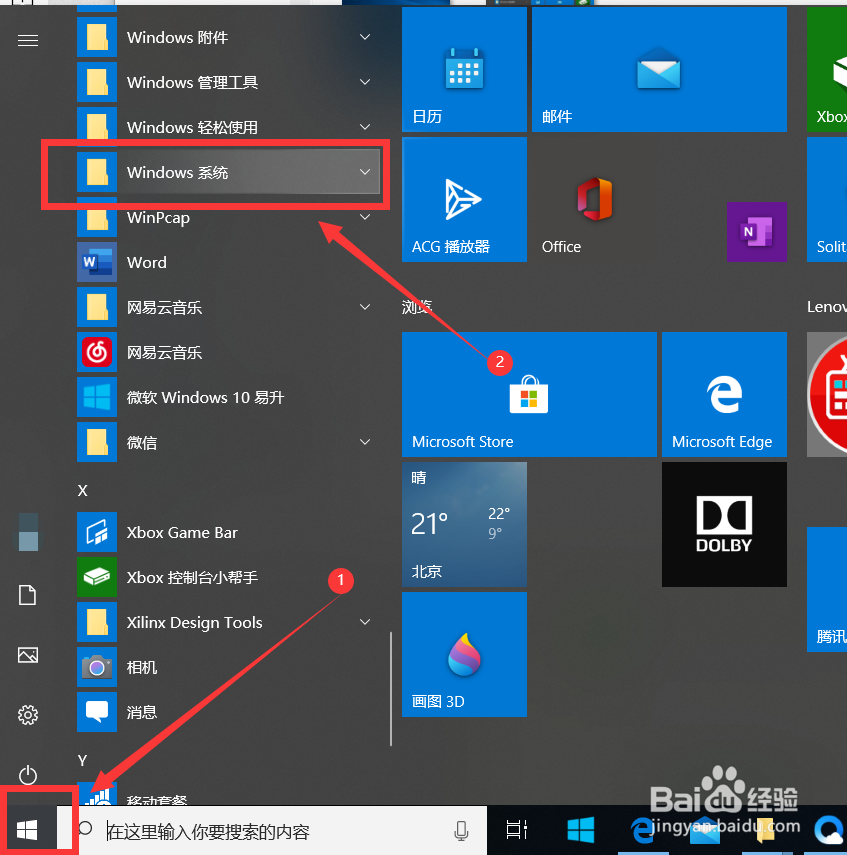
2、点击角形符号,找到“控制面板”点击打开
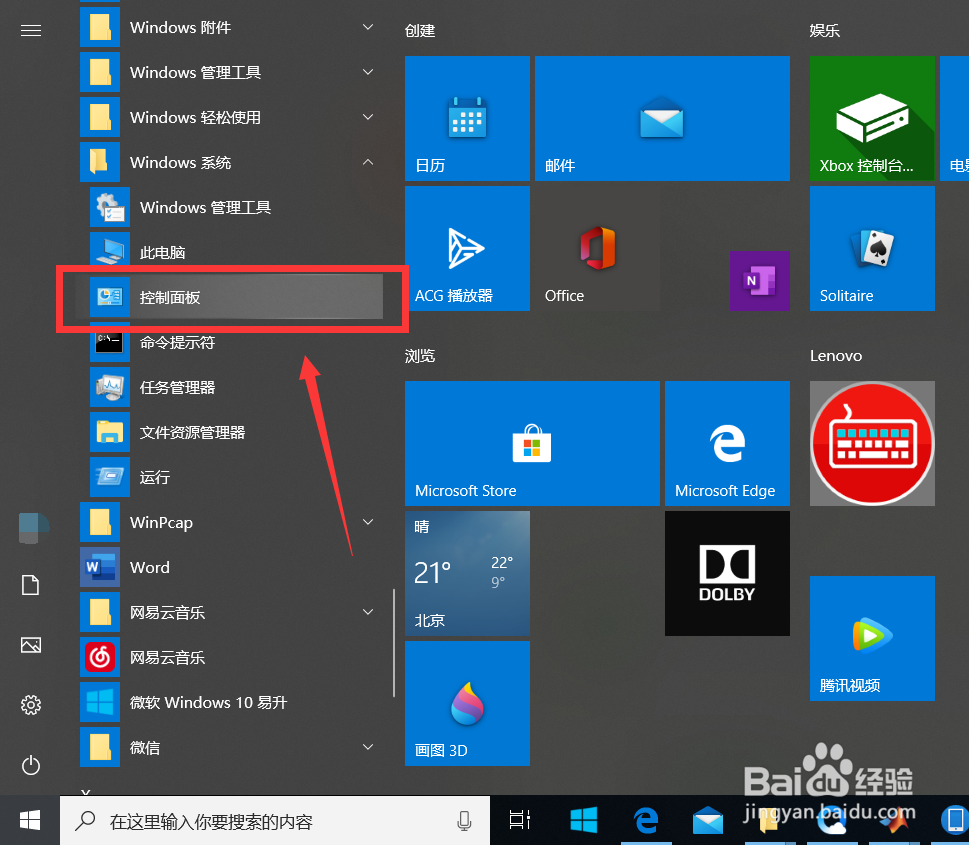
3、进入控制面板以后,点击“程序”
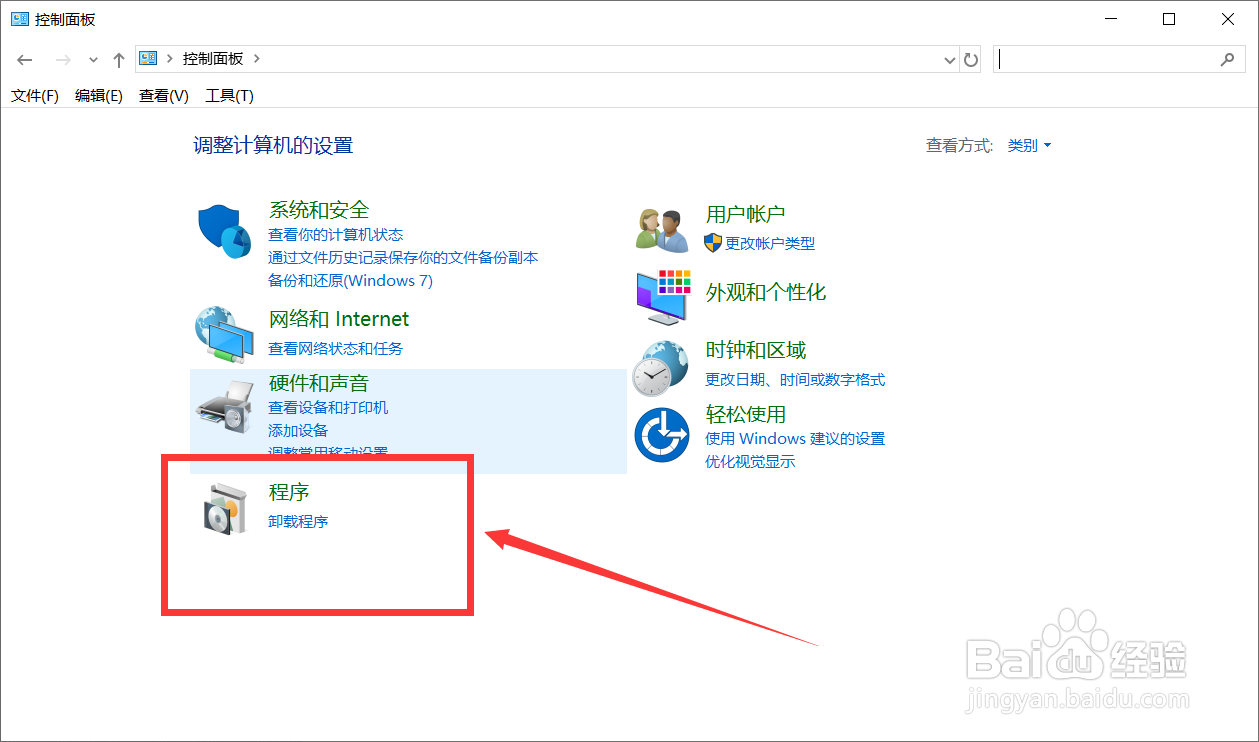
4、接着点击“程序和功能”
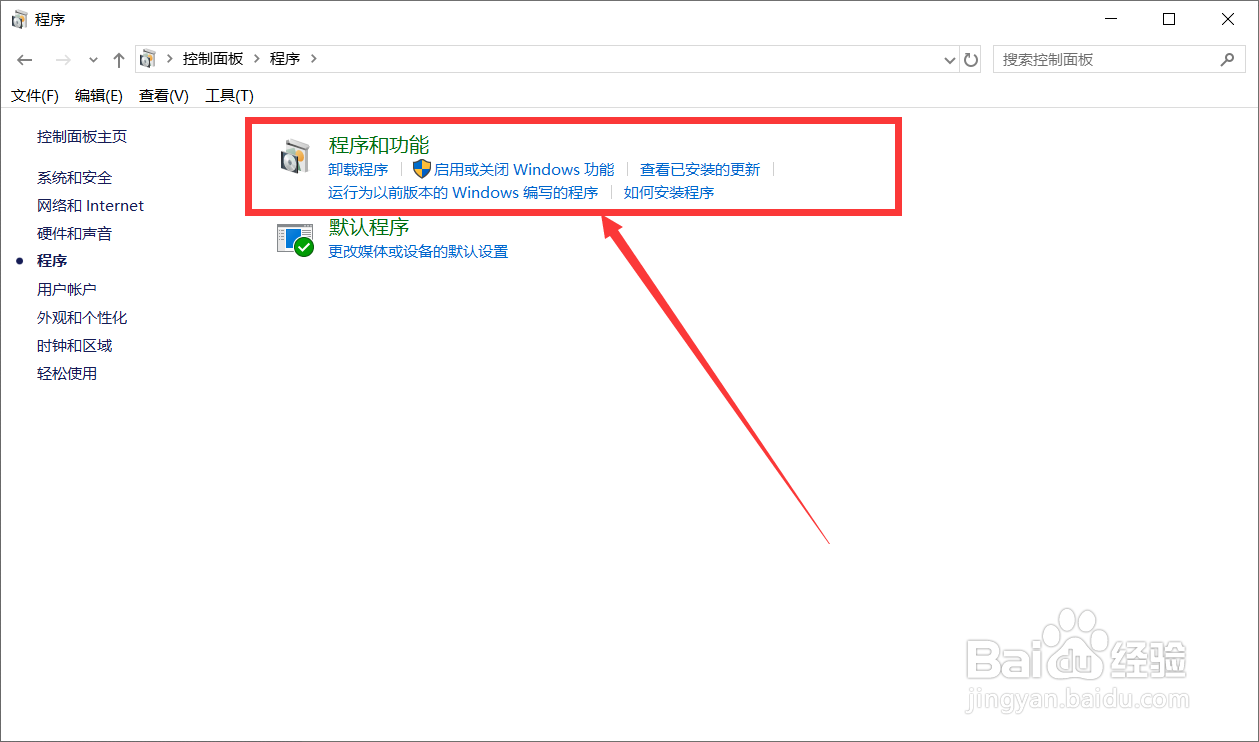
5、接着就能看到电脑上所装的所有软件和程序
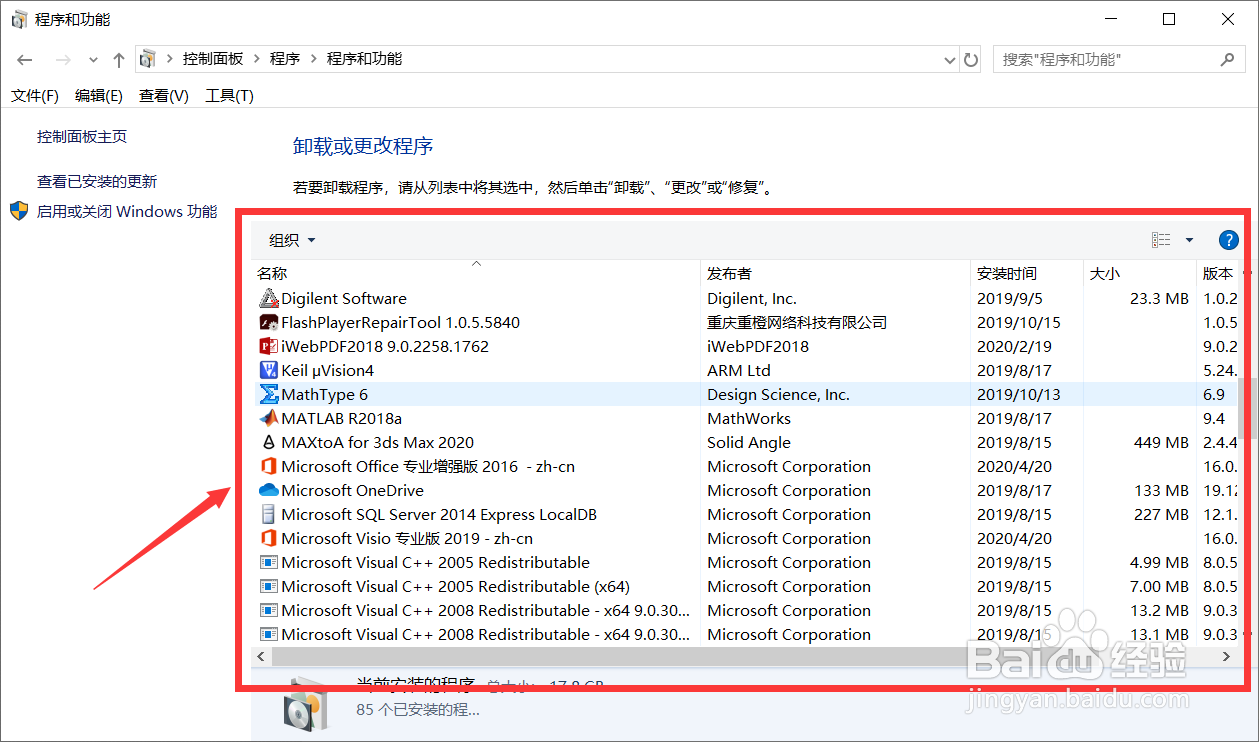
6、找到要卸载的软件右键点击,接着点击“卸载/更改(U)”
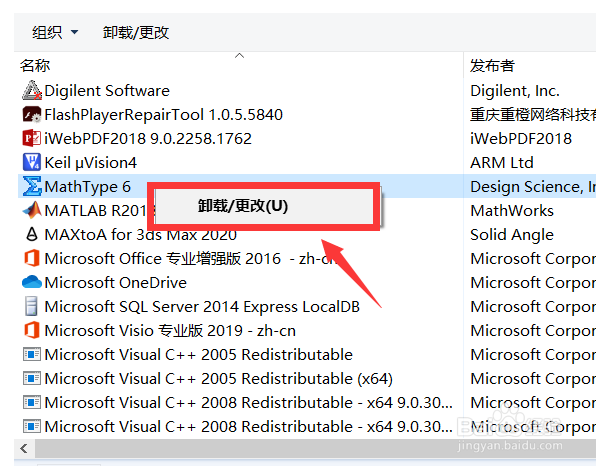
7、在弹出的页面中点击选择“移除”,接着点击“确定”即可
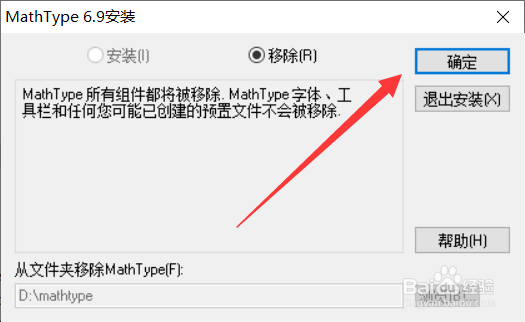
8、总结:1.在电脑上打开控制版面2.在控制面板中点击“程序”3.点击“程序和功能”4.右键点击要卸载的软件,点击“卸载/更改(U)”5.点击“确定”即可
1、左键点击电脑左下角的“开始”,找到文件夹“windows系统”
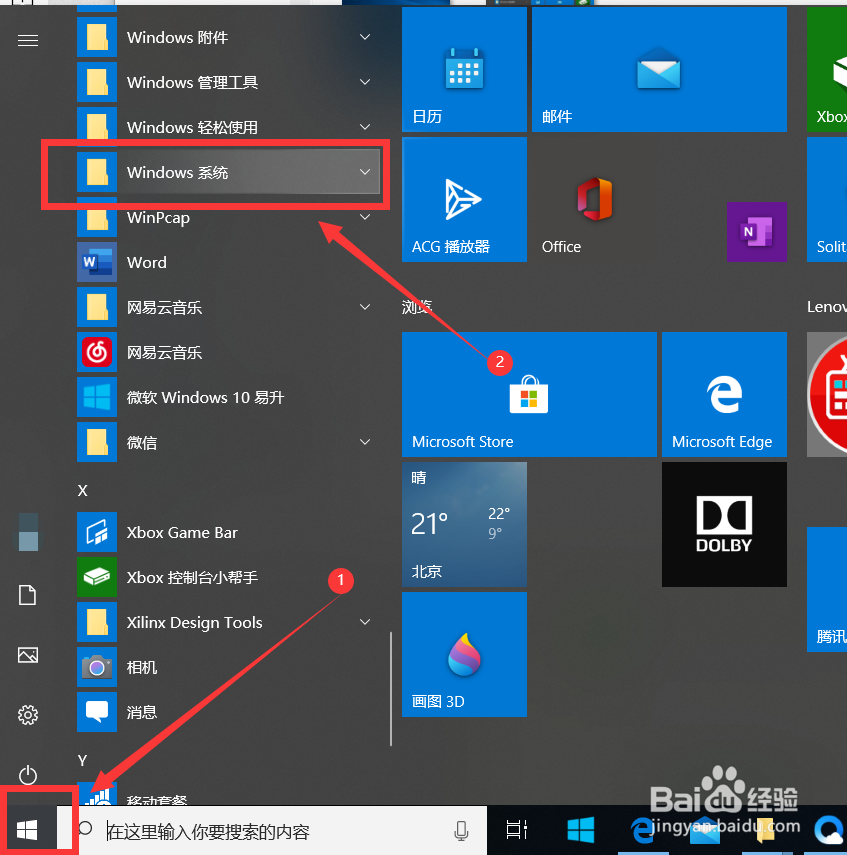
2、点击角形符号,找到“控制面板”点击打开
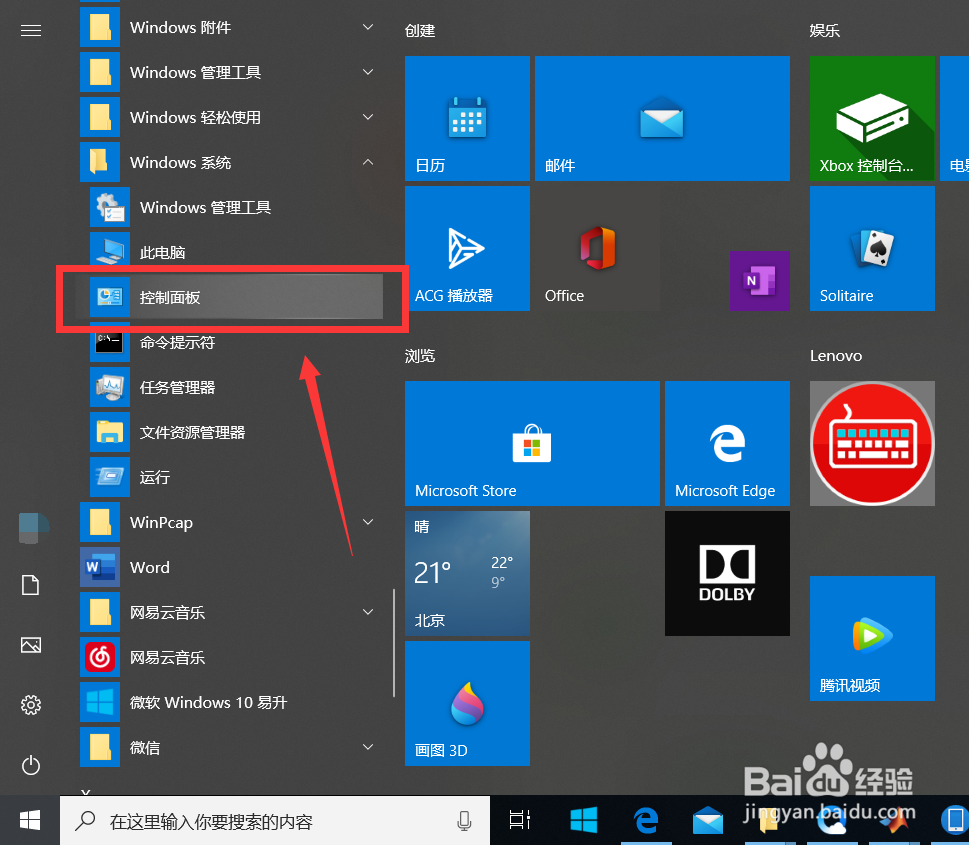
3、进入控制面板以后,点击“程序”
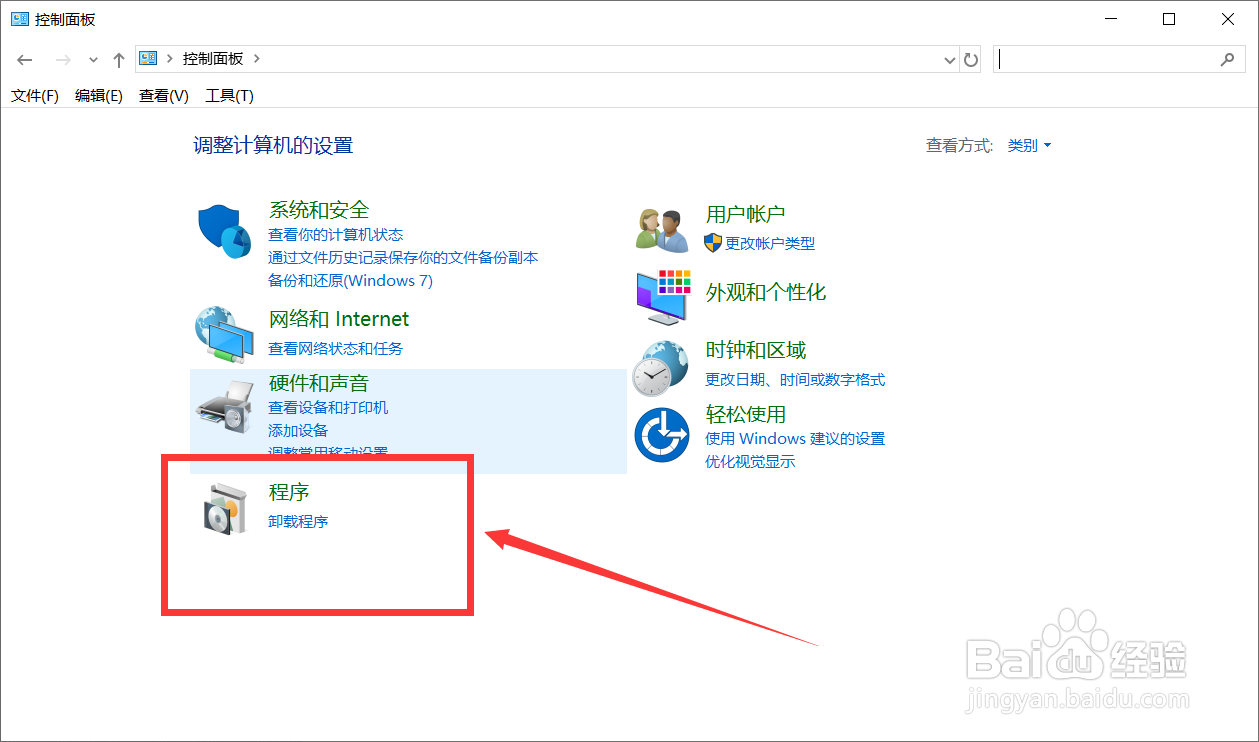
4、接着点击“程序和功能”
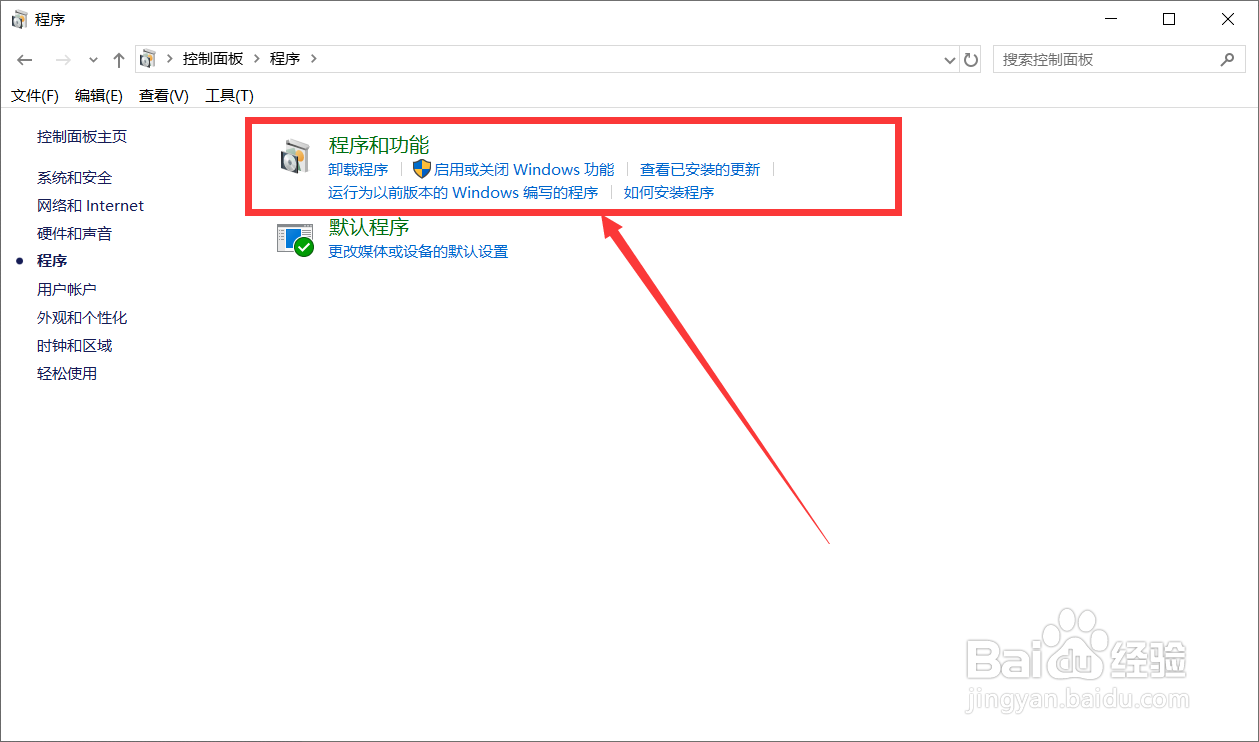
5、接着就能看到电脑上所装的所有软件和程序
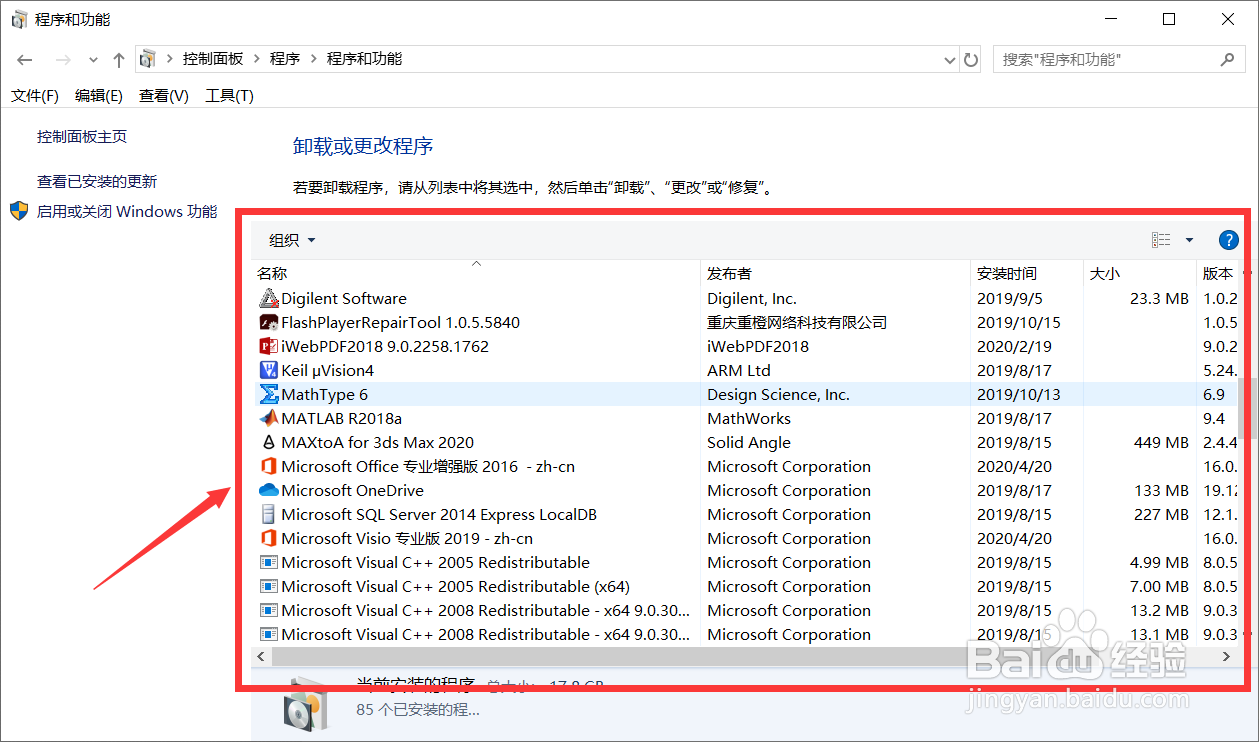
6、找到要卸载的软件右键点击,接着点击“卸载/更改(U)”
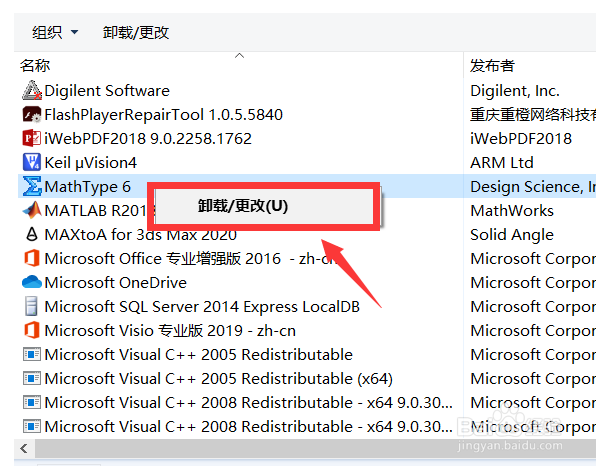
7、在弹出的页面中点击选择“移除”,接着点击“确定”即可
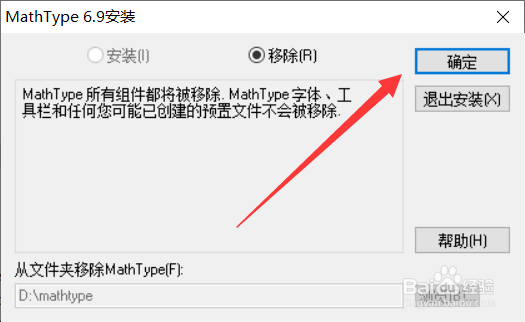
8、总结:1.在电脑上打开控制版面2.在控制面板中点击“程序”3.点击“程序和功能”4.右键点击要卸载的软件,点击“卸载/更改(U)”5.点击“确定”即可